文章詳情頁
處理win10 1709錯誤代碼“0x80040154”的方法
瀏覽:51日期:2023-02-11 08:34:30
近來win10 1709系統發布之后,很多的用戶都發現在這個新的系統中有很多的系統故障,例如最近出現的代碼為:0x80040154的錯誤提示。當我們在電腦中想要打開組件的時候就會彈出這個錯誤提示,若是不處理這個問題,那么我們就不能對電腦中的組件進行檢查或是修改!那么如何才能解決這個錯誤呢?在經過多次測試之后小編終于找到了一種很有效的處理方法,趕緊來試一試吧!
 方法步驟:
方法步驟:1、首先打開電腦,接著使用鼠標點擊左下角的開始菜單,點擊之后我們就可以找到左下角的運行選項了!單擊將它打開即可!
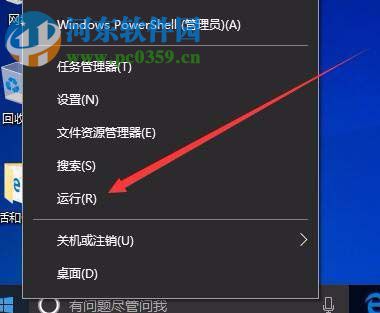
2、打開了這個程序之后,在輸入框中輸入命令:services.msc,輸入之后點擊下方的確定按鈕進入服務界面即可
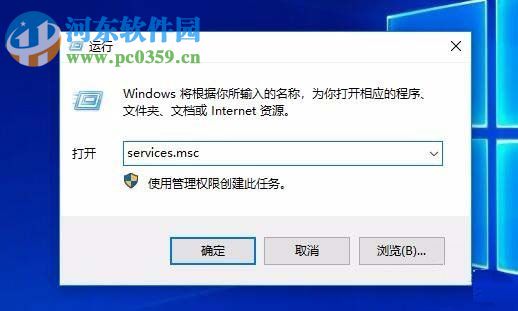
3、打開了服務窗口之后接著找到右側的User Manager服務
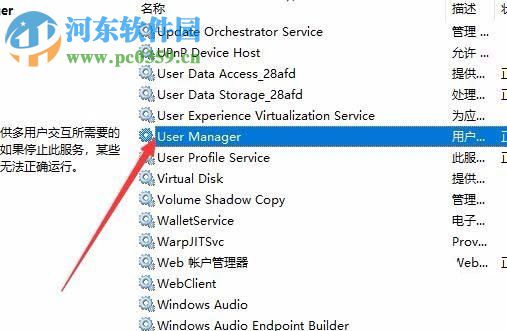
4、找到這個服務之后使用鼠標右鍵單擊它,將它的屬性設置界面打開,也可以直接雙擊它進入屬性設置界面!
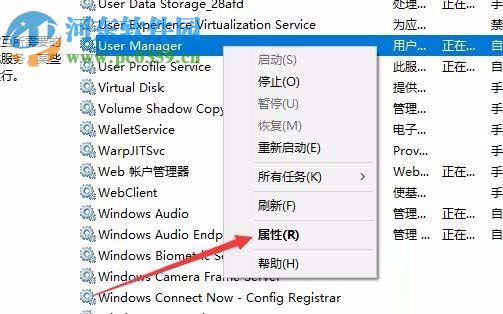
5、點擊之后接著在常規選項卡中點擊服務狀態中的啟動按鈕
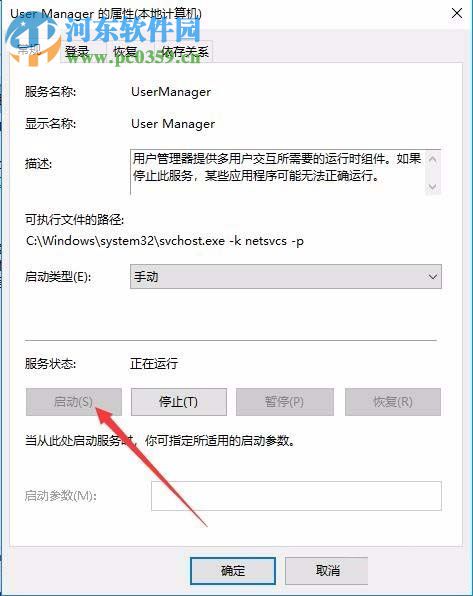
6、找到上方的啟動類型選項一欄,點擊之后將它的模式設置為“自動”即可!
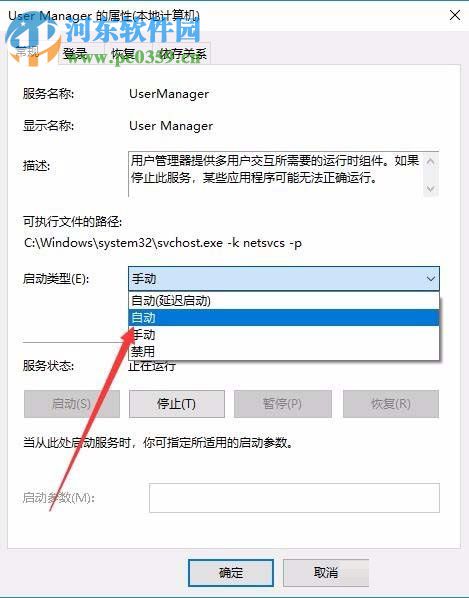
7、設置好了之后點擊下方的確定按鈕進行保存!
小編在使用教程中的步驟設置之后就解決了系統中的0x80040154錯誤,若是你還沒有處理這個故障,可以采用小編的教程來解決!
相關文章:
1. Win8設置同時顯示多個時區時間技巧2. 統信UOS怎么設置不讓瀏覽器上網? UOS禁止瀏覽器訪問網絡的技巧3. 統信UOS家庭版開始內測 無需分區全自動安裝4. deepin20桌面圖標樣式怎么修改? deepin更換圖標主題的技巧5. 在vmware虛擬機中安裝Linux系統CentOS7詳細教程6. Win11 USB接口不能用怎么辦? Win11電腦USB接口沒反應的解決辦法7. virbr0虛擬網卡如何卸載?virbr0虛擬網卡的卸載方法8. 統信UOS專用設備操作系統V20正式發布 鏡像不到800MB9. centos7使用docker部署gitlab-ce-zh應用詳解10. 統信UOS系統怎么關閉? uos關機的多種方法
排行榜
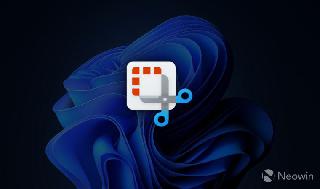
 網公網安備
網公網安備